win10服务主机太占cpu怎么办_win10服务主机太占cpu的解决方法
win10系统资源占用比较多经常会出现卡顿的情况,检查后发现原来是服务主机:本地服务占用了大量内存和CUP,CPU一般指中央处理器,遇此问题大家都不懂怎么解决?别着急,针对此疑问,小编和大家详解win10服务主机太占cpu的解决方法。
具体方法如下:
1、打开我的电脑-》管理;
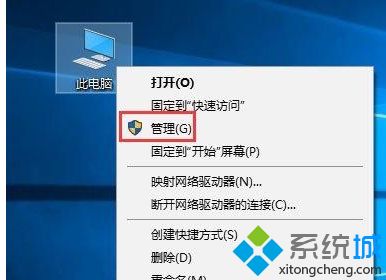
2、打开服务和应用程序-》服务,找到Connected User Experiences and Telemetry服务,并双击打开;
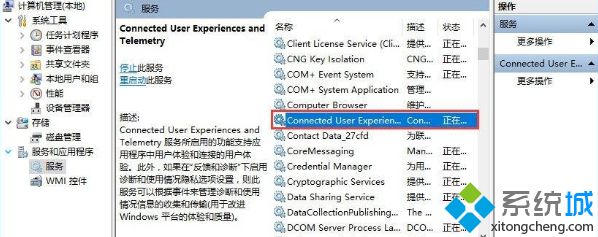
3、在Connected User Experiences and Telemetry的属性窗口,将启动类型改为禁用,然后应用并确定就可以了。
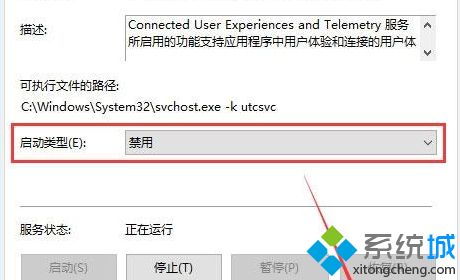
遇到win10服务主机占CPU的问题按照教程步骤将Connected User Experiences and Telemetry服务禁用掉,这样就可以解决电脑卡死的问题了。
我告诉你msdn版权声明:以上内容作者已申请原创保护,未经允许不得转载,侵权必究!授权事宜、对本内容有异议或投诉,敬请联系网站管理员,我们将尽快回复您,谢谢合作!










